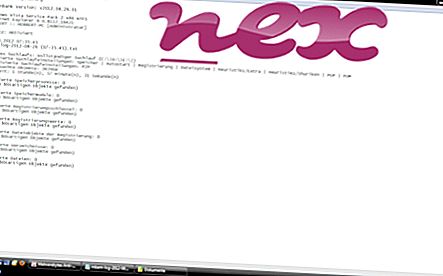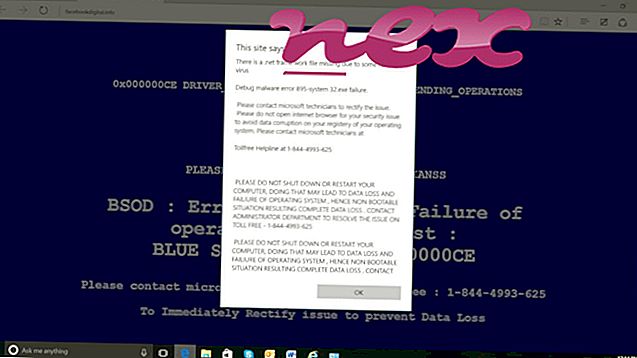Proses yang dikenali sebagai Crash Proof nampaknya tergolong dalam perisian yang tidak diketahui oleh Sice Xing atau Shan Feng atau Shanghai Yuntong Technology Co atau Wei Liu atau Unistal Systems Pvt ..
Penerangan: Protect.exe tidak penting untuk Windows dan sering akan menyebabkan masalah. Protect.exe terletak dalam subfolder "C: \ ProgramData" (biasanya C: \ ProgramData \ jIxmRfR \ protect \ atau C: \ ProgramData \ Guntony \ protect \ ). Saiz fail yang diketahui pada Windows 10/8/7 / XP adalah 303, 016 bait (34% dari semua kejadian), 302, 976 bait dan 5 lagi variasi. Proses berjalan sebagai eAHPeNhIUJ_protect perkhidmatan.
Ia bukan fail sistem Windows. Tiada maklumat mengenai pengarang fail tersebut. Program ini tidak dapat dilihat. Ia ditandatangani secara digital. Oleh itu penarafan keselamatan teknikal adalah 77% berbahaya, tetapi anda juga perlu mengambil kira ulasan pengguna.
Memadamkan varian ini: Jika anda menghadapi masalah dengan protect.exe, anda juga boleh melakukan yang berikut:
Jika protect.exe terletak di folder C: \ Windows \ System32, penarafan keselamatan adalah 96% berbahaya . Saiz fail ialah 579, 072 bait. Tiada maklumat mengenai pengarang fail tersebut. Protect.exe adalah fail yang tidak diketahui dalam folder Windows. Ia boleh mengubah tingkah laku program lain atau memanipulasi program lain. Program ini tidak dapat dilihat. Ia bukan fail teras Windows. Protect.exe dapat merakam input papan kekunci dan tetikus, memantau aplikasi dan memanipulasi program lain.
Penting: Sesetengah perisian hasad juga menggunakan nama protect.exe nama, contohnya RDN / Generic PUP.z (dikesan oleh McAfee), dan tidak-virus: AdWare.Win32.Agent.xxdgkh (dikesan oleh Kaspersky). Oleh itu, anda harus menyemak proses protect.exe pada PC anda untuk melihat apakah itu ancaman. Jika Crash Proof telah menukar enjin carian dan halaman permulaan pelayar anda, anda boleh memulihkan tetapan lalai penyemak imbas anda seperti berikut:
Tetapkan semula tetapan penyemak imbas lalai untuk Internet Explorer ▾
- Di Internet Explorer, tekan kombinasi utama Alt + X untuk membuka menu Alat .
- Klik pilihan Internet .
- Klik tab Lanjutan .
- Klik butang Reset ....
- Dayakan pilihan tetapan peribadi Padam .
- Salin chrome: // settings / resetProfileSettings ke bar alamat penyemak imbas Chrome anda.
- Klik set semula .
- Salin mengenai: sokongan ke dalam bar alamat penyemak imbas Firefox anda.
- Klik Segarkan Firefox .
Komputer yang bersih dan rapi adalah keperluan utama untuk mengelakkan masalah melindungi. Ini bermakna menjalankan imbasan untuk malware, membersihkan cakera keras anda menggunakan 1 cleanmgr dan 2 sfc / scannow, 3 menyahpasang program yang anda tidak perlu lagi, semak program Autostart (menggunakan 4 msconfig) dan membolehkan Windows '5 Automatic Update. Sentiasa ingat untuk melakukan sandaran berkala, atau setidaknya untuk menetapkan mata pemulihan.
Sekiranya anda mengalami masalah sebenar, cuba ingat kembali perkara terakhir yang anda lakukan, atau perkara terakhir yang anda pasangkan sebelum masalah muncul untuk kali pertama. Gunakan 6 perintah resmon untuk mengenal pasti proses yang menyebabkan masalah anda. Walaupun untuk masalah yang serius, bukannya memasang semula Windows, anda lebih baik memperbaiki pemasangan anda, atau untuk versi Windows 8 dan seterusnya, melaksanakan 7 DISM.exe / Online / Cleanup-image / Restorehealth. Ini membolehkan anda membaiki sistem operasi tanpa kehilangan data.
Untuk membantu anda menganalisis proses protect.exe pada komputer anda, program berikut telah terbukti membantu: Pengurus Tugas Keselamatan memaparkan semua tugas Windows yang dijalankan, termasuk proses tersembunyi tertanam, seperti pemantauan papan kekunci dan penyemak imbas atau penyertaan Autostart. Penarafan risiko keselamatan unik menunjukkan kemungkinan prosesnya menjadi spyware, malware atau Trojan. B Malwarebytes Anti-Malware mengesan dan mengalihkan spyware tidur, adware, Trojans, keyloggers, malware dan pelacak dari cakera keras anda.
Fail berkaitan:
obfs4proxy.exe windowssearch.exe 0kraken71chromadevprops.dll protect.exe amd reservation manager.exe nierserver.exe forceinterfacelsp.dll tscmon.exe spuvolumewatcher.exe googledrivesync32.dll net_svc.exe